Hvis viskelæret til Surface Pen ikke fungerer som det skal, eller hvis det ser ut til at selve pennen ikke fungerer i det hele tatt, ikke bekymre deg - det er et par ting du kan prøve for å få ting i gang igjen. Først må du kontrollere at pennen er riktig sammenkoblet med Surface-enheten din. Hvis du ikke er sikker på hvordan du gjør dette, se bruksanvisningen til Surface. Når du har bekreftet at pennen er riktig sammenkoblet, prøv å starte Surface på nytt. Hvis pennen fortsatt ikke fungerer etter at du har startet enheten på nytt, prøv å tilbakestille pennen. For å gjøre dette, fjern pennens batterihette og trykk på tilbakestillingsknappen i 20 sekunder. Når du har gjort dette, setter du på batterilokket og prøver å bruke pennen igjen. Hvis pennen fortsatt ikke fungerer etter at du har prøvd alt ovenfor, kan det være et problem med selve pennen. I dette tilfellet må du kontakte Microsofts kundestøtte for ytterligere hjelp.
Ifølge enkelte Surface Pen-brukere kan de ikke bruke viskelæret. Hvis dette scenariet gjelder deg, så ikke bekymre deg for det. I denne artikkelen har vi nevnt hvorfor dette problemet oppstår og hva du kan gjøre for å få viskelæret til å begynne å fungere. Så hvis Surface Pen-viskelæret ditt ikke vil viske ut, har du kommet til rett sted.

Hvorfor fungerer ikke Surface Pen Eraser?
Det er mange mulige årsaker til at viskelæret Surface Pen ikke fungerer. Vi har nevnt noen av dem nedenfor:
- De fleste brukere har en tendens til å bruke enheten feil, noen av dem holder pennen i en annen vinkel, og noen trykker bare ikke nok, og noen gjør begge disse feilene,
- Hvis driverne dine er utdaterte eller defekte, kan du støte på den aktuelle feilen. Du kan ganske enkelt oppdatere dem for å fikse problemet.
- Det kan være en feil i Surface-pennen som gjør at viskelæret ikke fungerer, så start det på nytt for å løse problemet.
- En ødelagt pennedriver er en av grunnene til at du ikke kan bruke penneviskeren, så det anbefales å installere pennedriveren på nytt.
Nå som vi vet hva som kan ha forårsaket dette problemet, la oss nå gå gjennom feilsøkingsveiledningen for å finne en løsning på denne situasjonen.
Fix Surface Pen Eraser vil ikke slette
Hvis viskelæret til Surface Pen ikke vil slette eller ikke fungerer som det skal, følg disse løsningene for å løse problemet:
- Sjekk utstyret ditt og hvordan du bruker det
- Oppdater alle Surface-drivere
- Start pennen og enheten på nytt
- Fjern pennen fra sammenkoblede enheter og koble den til igjen.
- Installer penndriveren på nytt
- Kjør feilsøkingsprogrammet for maskinvare og enheter
La oss starte denne feilsøkingsveiledningen.
hvordan åpne dmg-filer i Windows 8
1] Sjekk maskinvaren din og hvordan du bruker den.
Før du prøver å fikse problemet, bør du sjekke om problemet virkelig eksisterer, eller om du rett og slett ikke bruker enheten som skulle brukes i utgangspunktet. Først av alt, sjekk om viskelæret er festet til pennen, du må stikke viskelæret inn for å være sikker på at det er festet til pennen. Deretter må du sørge for at viskelæret peker ned for at det skal fungere, noen ganger kan en liten tilt forhindre at viskelæret gjør jobben sin. Dessuten må du trykke hardt for å slette noe, dette er implementert for å forhindre ulykker. Hvis det ikke er noe galt med utstyret eller måten du bruker viskelæret på, gå til neste løsning.
2] Oppdater alle Surface-driverne dine
Kjør Windows Update på Surface-enheten din og installer til og med valgfrie oppdateringer, spesielt hvis noen av dem er tilgjengelige for Surface Pen. Du kan også laste ned de nyeste Surface-driverne, fastvaren og programvaren fra Microsoft.
3] Start pennen og enheten på nytt.
Deretter, hvis oppdateringen ikke fungerer, bør du starte pennen og systemet på nytt for å se om problemet er løst eller ikke. Dette vil tillate begge enhetene å starte de nødvendige tjenestene. Når enheten starter opp igjen, sjekk om viskelæret nå fungerer eller ikke. Håper dette hjelper deg.
4] Fjern pennen fra sammenkoblede enheter og koble den til igjen.
Ifølge noen brukere var det en feil i pennen og å fjerne den fra sammenkoblede enheter og deretter koble den til igjen løste problemet. Vi skal gjøre det samme ved å bruke følgende trinn.
- Trykk Win + I for å åpne Innstillinger .
- Klikk på under Bluetooth og enheter Se flere enheter (for Windows 11) eller Bluetooth og andre enheter (for Windows 10) .
- Finn enheten din.
> Windows 11: Klikk på de tre vertikale prikkene og velg Fjern enhet.
> Windows 10: Velg en enhet og klikk Fjern enhet.
Start enheten på nytt og par pennen med enheten igjen. Jeg håper du ikke får den samme feilen denne gangen.
5] Installer penndriveren på nytt.
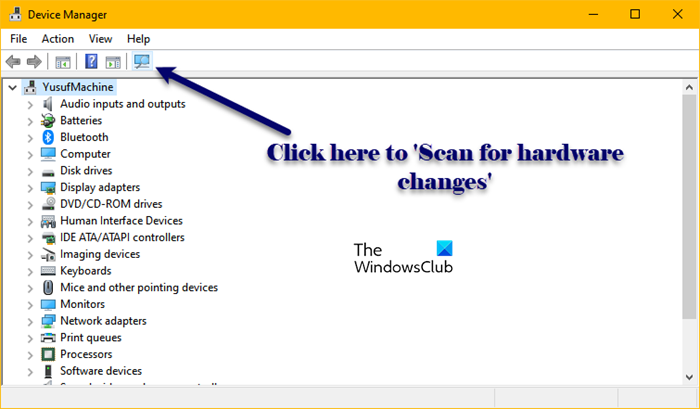
Du kan støte på dette problemet på grunn av en ødelagt penndriver, det kan være forskjellige årsaker til dette, for eksempel en ufullstendig installasjon. For å fikse dette problemet må vi installere pennedriveren som er knyttet til Surface-pennen på nytt. Følg de foreskrevne trinnene for å gjøre det samme:
- Høyreklikk på Start-menyen og velg Enhetsbehandling.
- Se etter Surface Pen-driveren, den vil stort sett være under Bluetooth.
- Høyreklikk Surface Pen og velg Avinstaller enhet.
- Klikk på Slett-knappen.
- Klikk nå på 'Skann etter maskinvareendringer'-ikonet for å installere driveren.
Du kan også fjerne og koble til enheten for å installere driveren på nytt, uansett, etter at du har installert driveren, bruk viskelæret for å se om det fungerer nå eller ikke.
6] Kjør feilsøkingsprogrammet for maskinvare og enheter
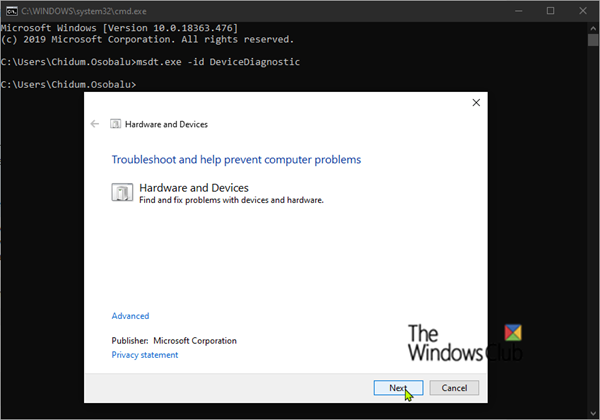
En av grunnene til at Surface Pen-viskelæret ikke fungerer, kan være et problem med enheten din. For å finne ut hva som er galt med enheten din, skal vi bruke det innebygde verktøyet kalt Hardware and Device Troubleshooter. For å gjøre dette, åpne Kommandolinje som administrator og kjør følgende kommando.
|_+_|Etter å ha fullført hele prosessen, sjekk om problemet fortsatt er der eller ikke. Sørg også for at du ikke har Bluetooth-problemer ved å gjøre Bluetooth-feilsøkingen.
Vi håper du kan fikse problemet ved å bruke løsningene nevnt i dette innlegget.
Lese: Kalibrering og justering av Microsoft Surface Touch og Pen-innstillinger
Hvordan får jeg Surface Pen-viskelæret til å fungere?
Hvis Surface Pen-viskelæret ditt ikke fungerer, følg løsningene nevnt ovenfor. Noen ganger bruker imidlertid ikke viskelæret slik de burde. Du må bruke litt trykk og sørge for at pennen peker ned, noen ganger kan en liten vinkel hindre deg i å slette.
Lese: Slik deaktiverer du penn- og berøringshandlinger på Microsoft Surface.















